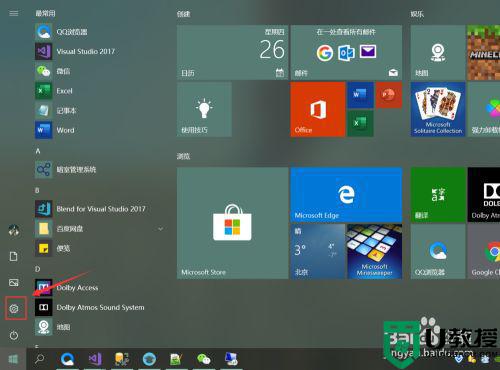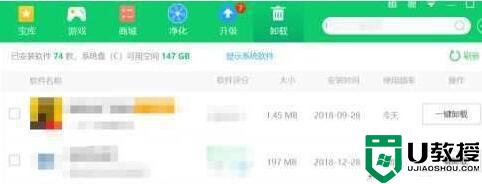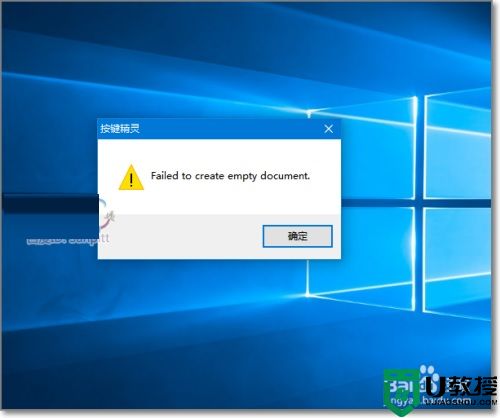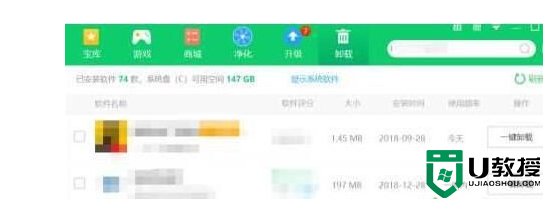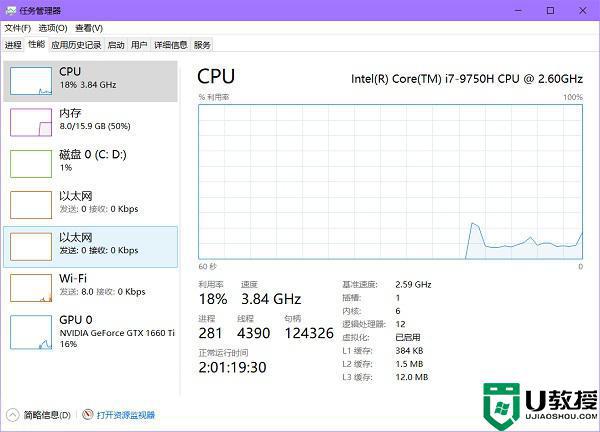按键精灵被win10拦截怎么办 win10按键精灵被拦截解决方法
由于按键精灵不需要任何编程知识就能做出功能强大的脚本,因此用户在操作win10破解版系统时可以通过按键精灵来替代双手,不过近日有用户在win10系统上运行按键精灵时却莫名被拦截了,那么按键精灵被win10拦截怎么办呢?接下来小编就来教大家win10按键精灵被拦截解决方法。
推荐下载:win10纯净版64位iso
具体方法:
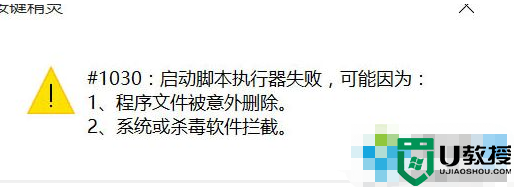
1、查看杀毒软件的历史记录,也没有被杀毒软件拦截。反反复复,启动N次都不成功,只能偶尔一次成功。
2、后来,以管理员身份运行按键精灵,刚开始一下就成功了。但还是会出现启动不成功的现象。最终原因,还是软件本身的BUG。版本兼容问题。
3、下载新版本的按键精灵,和去查看到下历史版本。有时候新版本没有老版本好用稳定,下载使用旧版本需要禁用按键精灵的自动升级。
4、通过软件设置中可查看最新版本。
5、在启动自动检查升级前面的勾取消,保持旧版本,适合你的版本。若要升级则点击下面的检查更新。
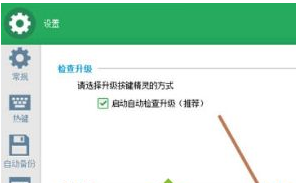
6、可以看到目前的最新版本。点击升级即可升级按键精灵。
7、当然若不禁用自动升级,即使用户不点击升级,按键精灵软件也会在用户下次启动的时候强制升级。请注意。
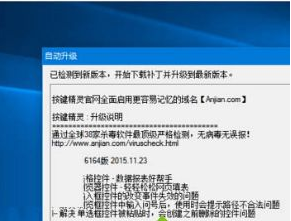
上述就是关于win10按键精灵被拦截解决方法了,如果有遇到这种情况,那么你就可以根据小编的操作来进行解决,非常的简单快速,一步到位。